
Der Deep Sleep ist so etwas wie ein Schlafmodus, welcher eintritt, wenn ihr den Bildschirm des Android Handys ausschaltet und es somit nicht mehr aktiv nutzt. Das Telefon taktet hierbei die Prozessor-Geschwindigkeit runter, wodurch weniger Akku verbraucht wird. Sobald ihr den Bildschirm anschaltet oder das Smartphone durch ein Event (z.B. ein Anruf) aktiviert wird, erwacht es aus diesem Schlafmodus.
Nun kann es aber vorkommen, dass dieser Deep Sleep durch Apps verhindert wird, da bestimmte Prozesse nicht ordnungsgemäß durchgeführt bzw. beendet werden können. Der Androide kommt somit auch im ausgeschalteten Zustand nicht zur Ruhe. Und das kann ordentlich am Akku ziehen, sodass die Laufzeit vielleicht noch nicht einmal einen Tag beträgt.
Deep Sleep Kontrolle mit CPU Spy

Im Screenshot seht ihr ein Smartphone, welches gar nicht in den Deep Sleep geht, sondern im Ruhezustand auch weiterhin mit 100 MHz taktet. Normalerweise sollte unter den 100 MHz der Eintrag Deep Sleep zu finden sein.
Falls ihr hier ersten Verbesserungsbedarf entdeckt, kann es oft schon helfen sich einfach aus sämtlichen Chat Anwendungen (z.B. Facebook, Google Talk usw.) ab- und wieder anzumelden, sämtliche aktiven Programme zu schließen oder auch das Handy auszuschalten und den Akku für mindestens 10-15 Sekunden zu entnehmen.
Der Ursache auf den Grund gehen mit BetterBatteryStats
Wenn euer Android Handy danach immer noch nicht in den Deep Sleep will, könnte auch ein Factory Reset helfen. Wer dagegen eine tiefergehende Analyse vorzieht und damit dem Problem auf den Grund gehen möchte, kann dies mit der App BetterBatteryStats tun. Die App gibt es für 2 Euro im Google Play Store.
In BetterBatteryStats findet ihr einen Reiter für „Partial Wakelocks“. Ein Wakelock beschreibt hierbei eine Funktion, die das Smartphone aktiv lässt, wodurch auch der Deep Sleep verhindert werden kann. In der Übersicht der Partial Wakelocks könnt ihr somit weitere Anhaltspunkte für mögliche Akkufresser finden. Für eine bessere Analyse solltet ihr hier die zusätzliche Option „Since unplugged“ wählen.
Da BetterBatteryStats leider ohne viele Erklärungen daherkommt, lässt sich in den Optionen auch ein Logfile exportieren, welches hier im XDA Forum weiter untersucht werden kann.
Euren Android Handys (und Tablets) wünsche ich dann schonmal eine gute und erholsame Nacht!
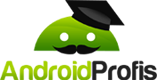 Android Profis Infos, Tipps und News für dein Android
Android Profis Infos, Tipps und News für dein Android




